Haben Sie die Open-Source-Aufnahmesoftware Audacity auf Ihrem Mac installiert, möchten sie aber nicht mehr verwenden? Es gibt mehrere Möglichkeiten, diese Anwendung zu deinstallieren und die verbleibenden Spuren zu löschen.
Schnelle Antwort
Um Audacity auf einem Mac zu deinstallieren, schließen Sie das Programm, öffnen Sie den Ordner Programme und verschieben Sie die Datei Audacity.app nach Papierkorb. Gehen Sie als Nächstes zum Ordner “Library”, löschen Sie die übrig gebliebenen Spuren aus den Verzeichnissen, leeren Sie den Papierkorb und starten Sie Ihren Mac neu.
Um Ihnen bei dieser Aufgabe zu helfen, haben wir eine ausführliche Anleitung zusammengestellt, die Ihnen zeigt, wie Sie Audacity auf einem Mac deinstallieren. Wir werden auch die Neuinstallation von Audacity besprechen, wenn Sie die Software erneut verwenden möchten.
 Inhaltsverzeichnis
Inhaltsverzeichnis
Audacity auf dem Mac deinstallieren
Wenn Sie sich fragen, wie Sie Audacity auf Ihrem Mac deinstallieren können, führen Sie unsere 2 Schritt-für-Schritt-Methoden schnell durch den gesamten Prozess.
p>
Methode Nr. 1: Audacity manuell deinstallieren
Sie können Audacity auf Ihrem Mac manuell deinstallieren und alle Systemeinträge entfernen, indem Sie diesen Schritten folgen.
Schritt Nr. 1: Schließen der Audacity-App
Schließen Sie im ersten Schritt die laufende Audacity-Software auf Ihrem Mac. Wählen Sie dazu Audacity aus dem Dock aus und klicken Sie im Dropdown-Menü auf “Audacity beenden” .
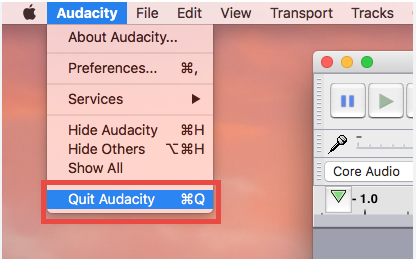
Schritt #2: Verschieben der Audacity-App in den Papierkorb
Öffnen Sie in diesem Schritt Finder und klicken Sie im linken Bereich auf den “Applications”-Ordner. Suchen Sie nun die Datei “Audacity.app” im Ordner”Anwendungen”und klicken Sie mit der linken Maustaste darauf.
Wählen Sie als Nächstes “In den Papierkorb verschieben” aus dem Dropdown-Menü aus, um die Audacity-Datei in den Papierkorb zu verschieben.
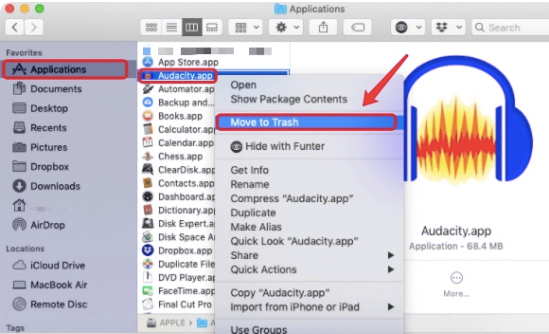
Schritt #3: Entfernen übrig gebliebener Audacity-Dateien
Im nächsten Schritt müssen Sie die übriggebliebenen Audacity-Unterstützungsdateien aus dem Ordner “Library” löschen. Wählen Sie dazu im Finder „Gehe zu“ und navigieren Sie zum Suchfeld „Gehe zu Ordner“.
Geben Sie als Nächstes “~/Library” in die Suchleiste ein und klicken Sie auf “Los” , um alle Audacity-Dateien anzuzeigen, die in verschiedenen Verzeichnissen gespeichert sind.
Schritt Nr. 4: Überprüfen der Bibliotheksverzeichnisse auf Audacity-Supportdateien
Überprüfen Sie im letzten Schritt den “Application Support”,”Saved Application State”, und die Unterordner “Preferences” und entfernen Sie alle Einträge, denen Audacity zugeordnet ist.
Abhängig von Ihrem macOS befinden sich möglicherweise mehr Audacity-Dateien auf der Festplatte Ihres Macs. Überprüfen Sie also auch die Unterordner Caches, Protokolle, Cookies, LaunchAgents, Container und Anwendungsskripte und löschen Sie die übrig gebliebenen Softwaredateien.
Nachdem Sie alle übrig gebliebenen Audacity-Dateien entfernt haben, leeren Sie den Papierkorb und starten Sie Ihren Mac neu, indem Sie das Apple-Menü öffnen und auswählen „Neu starten“.
Methode Nr. 2: Verwenden von Apps von Drittanbietern
Eine andere Möglichkeit, Audacity schnell und vollständig von Ihrem Mac zu löschen, ist die Verwendung einer dritten-Party-App mit diesen Schritten.
Laden Sie App Cleaner & Uninstaller herunter. Starten Sie die App über Dock und klicken Sie auf der Hauptoberfläche auf „Applications“ . Wählen Sie „Audacity“. Klicken Sie auf „Deinstallieren“. Klicken Sie auf “Entfernen”. 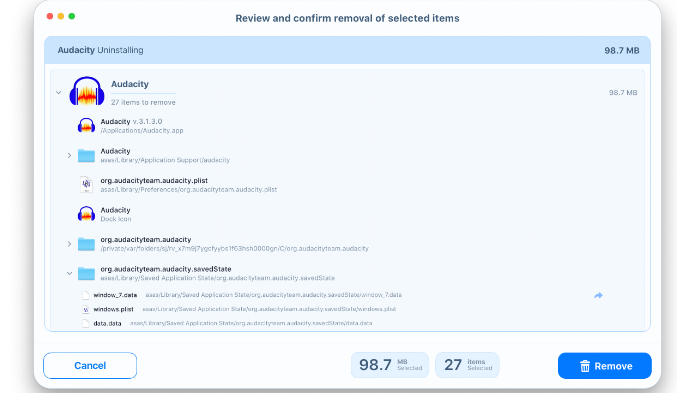
Audacity auf dem Mac neu installieren
Wenn Sie Audacity nach der Deinstallation der Software auf Ihrem Mac neu installieren möchten, führen Sie die folgenden Schritte aus.
Starten Sie einen Browser auf Ihrem Mac und gehen Sie zu Audacity-Downloadseite. Laden Sie die macOS-DMG-Datei
Zusammenfassung
In dieser Anleitung haben wir besprochen, wie Sie Audacity auf Ihrem Mac deinstallieren. Wir haben auch eine schnelle Möglichkeit besprochen, die Software neu zu installieren, wenn Sie sie erneut benötigen.
Hoffentlich wird Ihr Problem in diesem Artikel gelöst und Sie können die Aufnahme-App jetzt problemlos von Ihrem Gerät entfernen, ohne auf Probleme zu stoßen.
Häufig gestellte Fragen
ist Audacity sicher für Mac?
Audacity enthält keine Malware und kann als sicher auf einem macOS heruntergeladen und installiert werden, ohne die Sicherheit Ihres Systems in irgendeiner Weise zu gefährden.